AutoCAD 2008新键图层图文教程
AutoCAD 2008如何新键图层?AutoCAD作为一款功能强大且专业的计算机辅助设计软件,所拥有的用户非常之多,可应用的范围也很广泛,在AutoCAD软件中新建图纸后,图纸会自带一个图层。不过,为了方便后期绘图,许多人都会创建多个图层!下面小编就来分享一下AutoCAD2008新建图层的步骤,需要的小伙伴快来看看吧!
方法步骤:
启动AutoCAD2008,打开“图层特性管理器”;
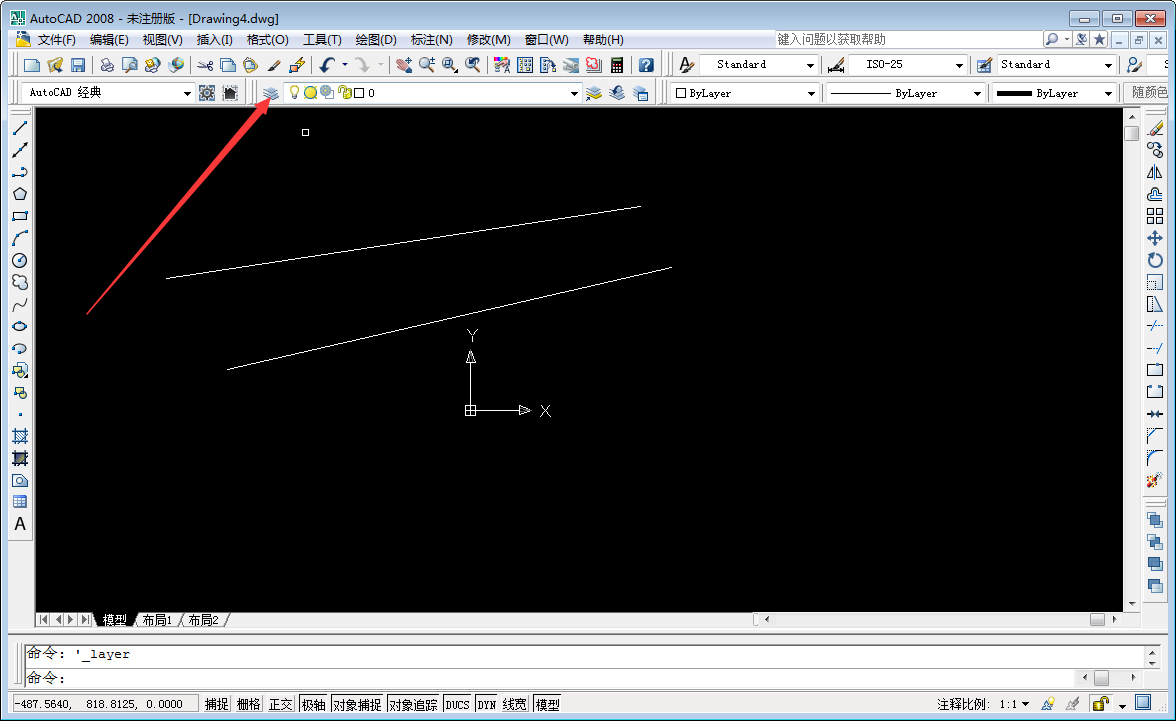
点击“新建图层”图标;
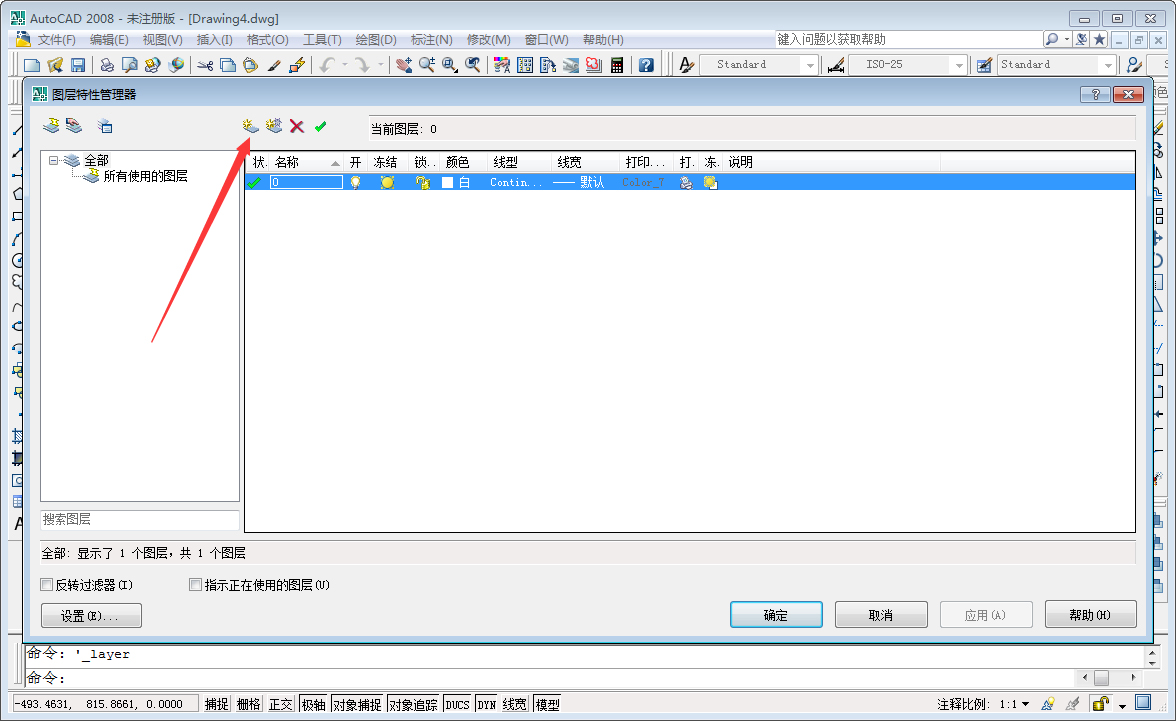
这时就可以获得一个新图层;
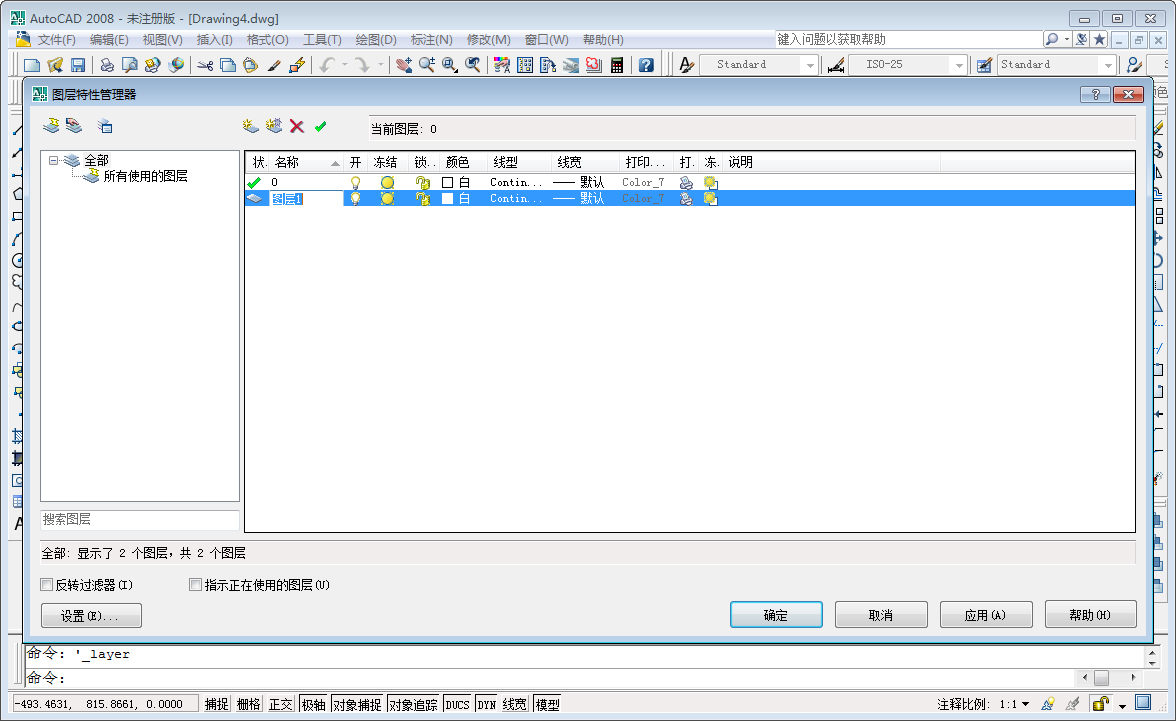
最后,只需要对图层的名称、颜色、线型、线宽进行调整,再按下“确定”即可。
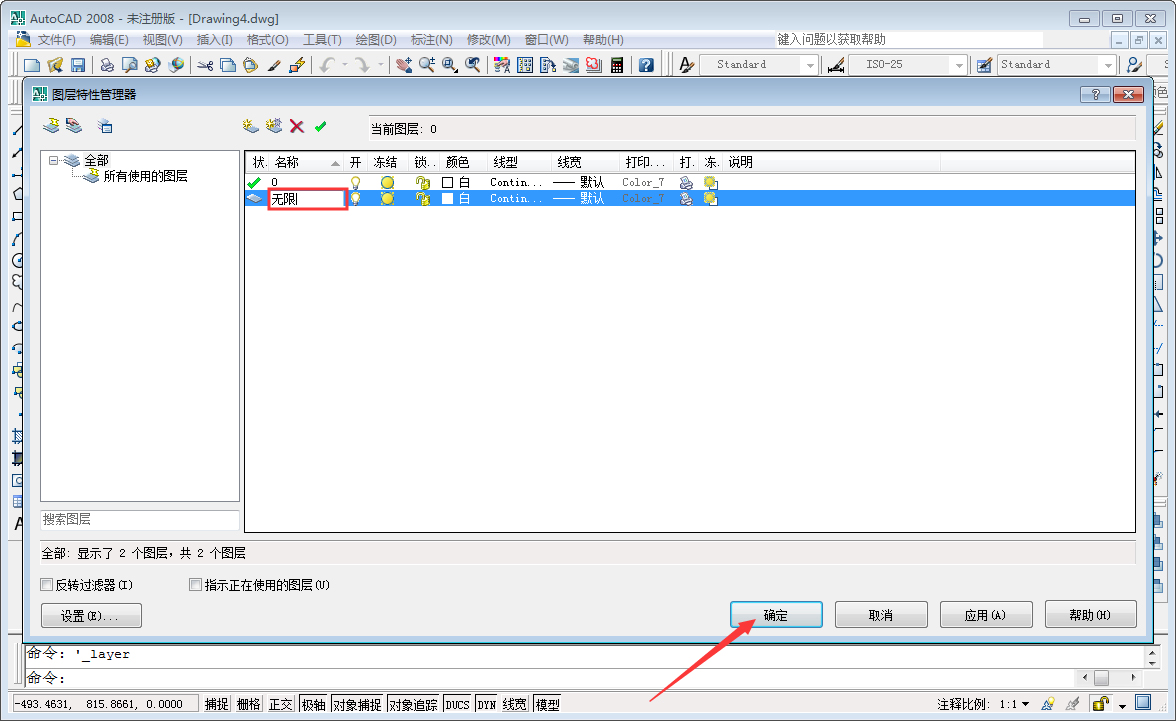
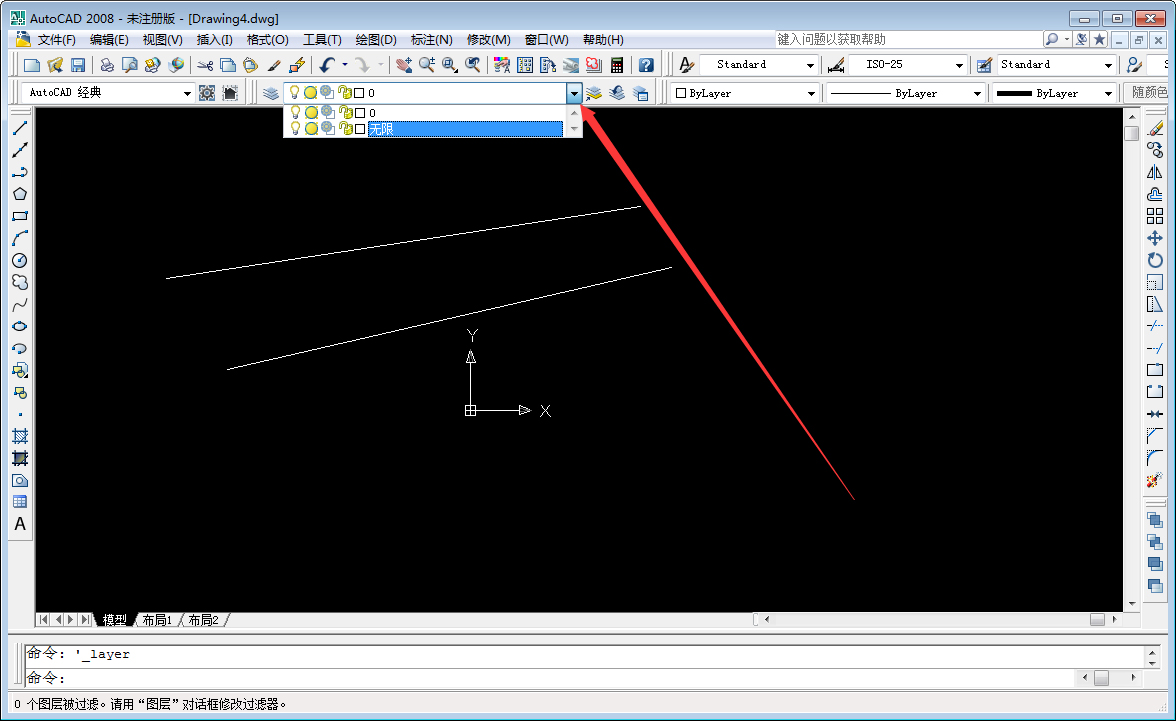
以上就是小编和大家分享的关于AutoCAD 2008新键图层的具体操作方法了,感兴趣用户可以跟着以上步骤试一试,希望以上教程可以帮到大家,关注系统天地精彩资讯教程不间断









 苏公网安备32032202000432
苏公网安备32032202000432